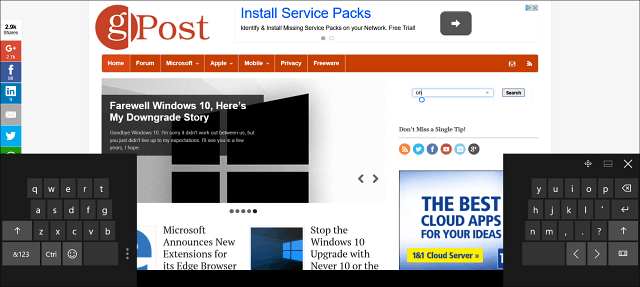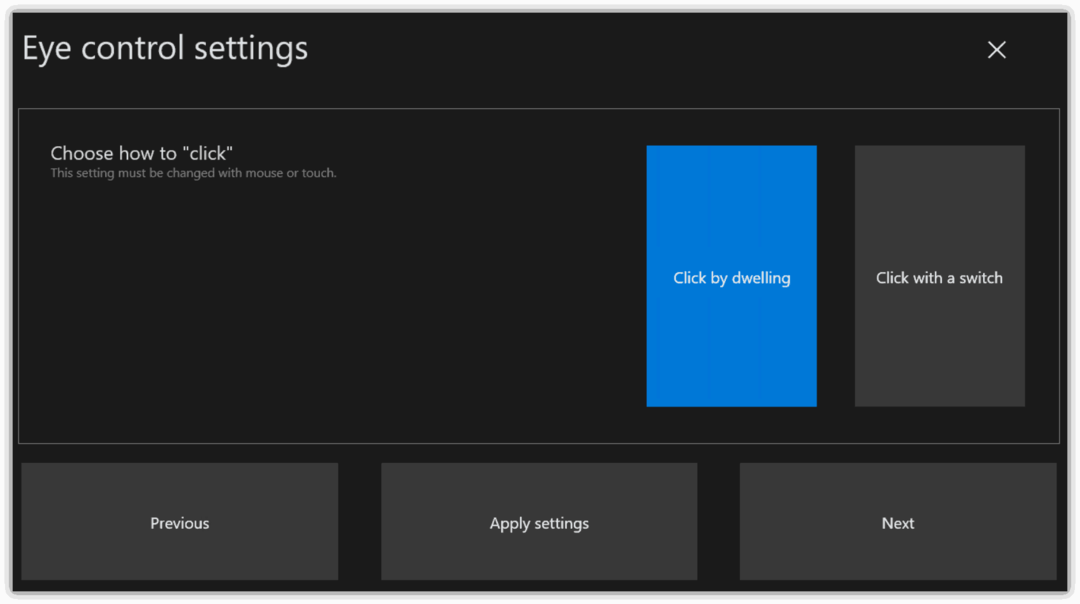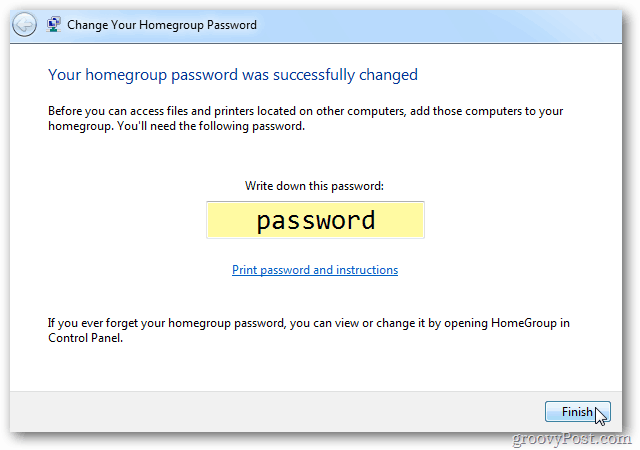قم بتعيين شاشة قفل Windows 10 وخلفية الشاشة إلى Bing Daily Images
مايكروسوفت ويندوز 10 التصوير بنج / / March 17, 2020
تاريخ آخر تحديث

تتيح لك الصورة اليومية من متجر Microsoft تعيين القفل وتسجيل الدخول والخلفية إلى الصورة اليومية من Bing.com. إليك كيفية تنزيله وتكوينه لجهاز الكمبيوتر الذي يعمل بنظام Windows 10.
يغير Microsoft Bing صورة صفحته الرئيسية يوميًا من خلال التصوير الفوتوغرافي المذهل من Getty Images وغيرهم من كبار المصورين في جميع أنحاء العالم. تسمح لك Microsoft بذلك قم بتنزيل صور Bing مجانًا بالإضافة إلى استخدام الصور على نظامك. فيما يلي كيفية تكوين Windows 10 لتنزيل وتعيين شاشة القفل وشاشة تسجيل الدخول والخلفية إلى صورة Daily Bing.
الخطوة 1. أسفل تطبيق متجر Windows المجاني - صورة يومية
لا يحتوي Windows 10 على هذه الميزة بعد ، لذا سنستخدم تطبيقًا مجانيًا من Microsoft Store يسمى Daily Picture.
اذهب إلى بداية وإطلاق متجر ويندوز. ابحث عن التطبيق وقم بتنزيله - صورة يومية.
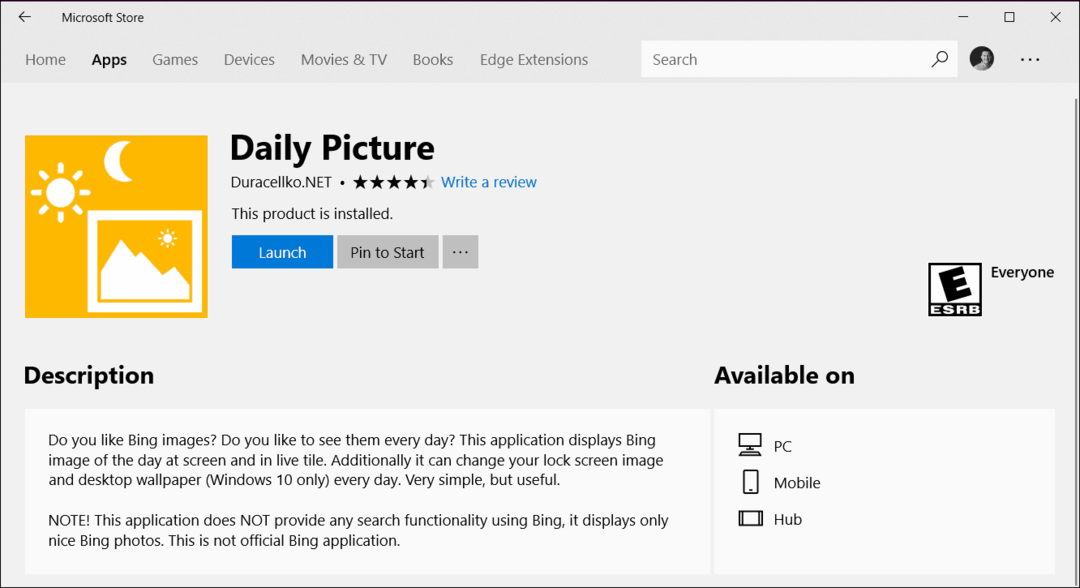
الخطوة 2. تكوين الصورة اليومية
بمجرد التثبيت ، سيقوم التطبيق بتنزيل الأسابيع الأخيرة من الصور من Bing. لتكوينه ، اضغط على هيأ أيقونة.
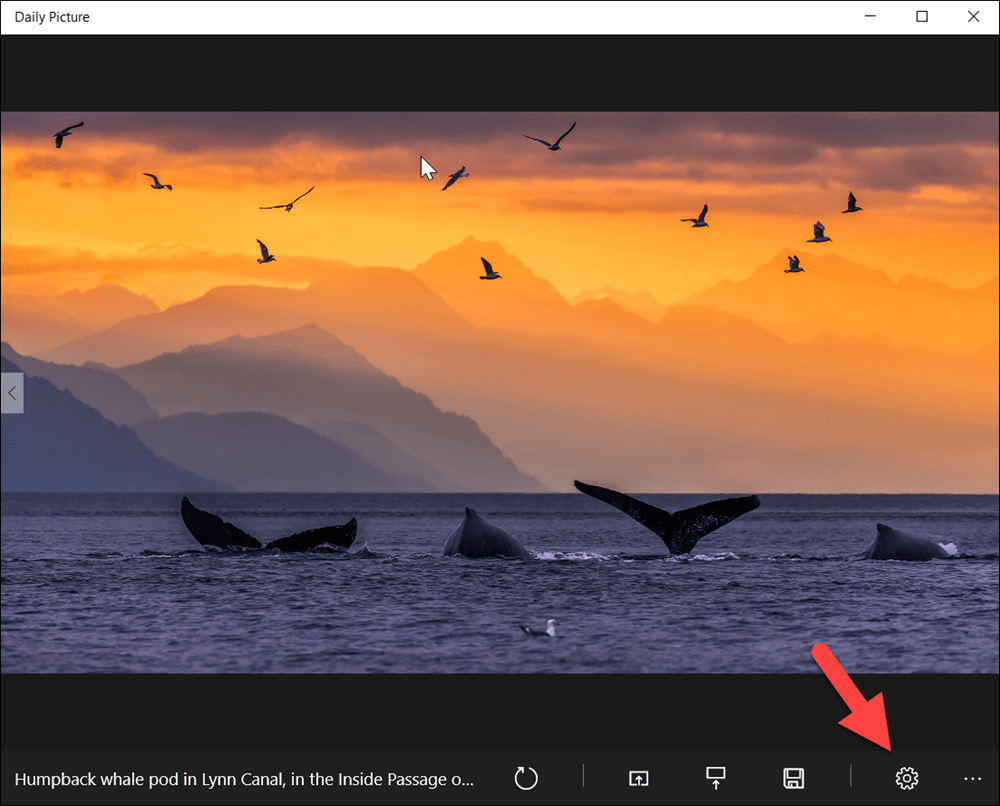
فقط اقلب المفتاح لما تريد. في حالتي ، قمت بتعيين صور Bing كشاشة القفل وخلفية سطح المكتب.
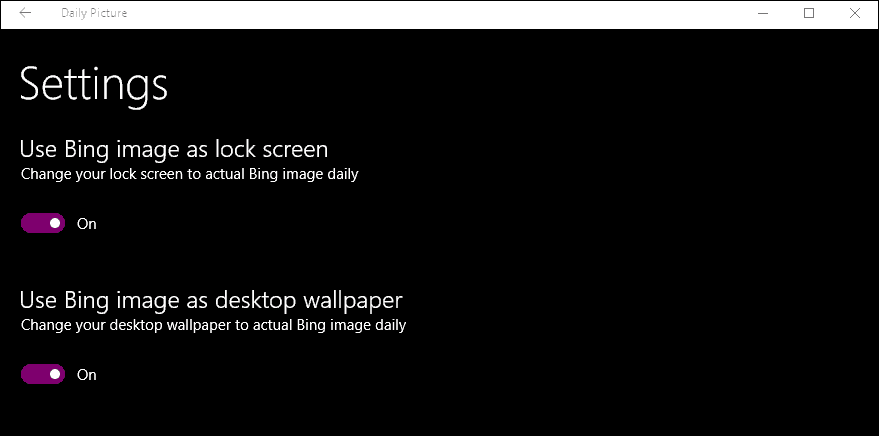
تفاصيل المكافأة
يحتوي التطبيق أيضًا على بعض الخيارات الإضافية من الشاشة الرئيسية.
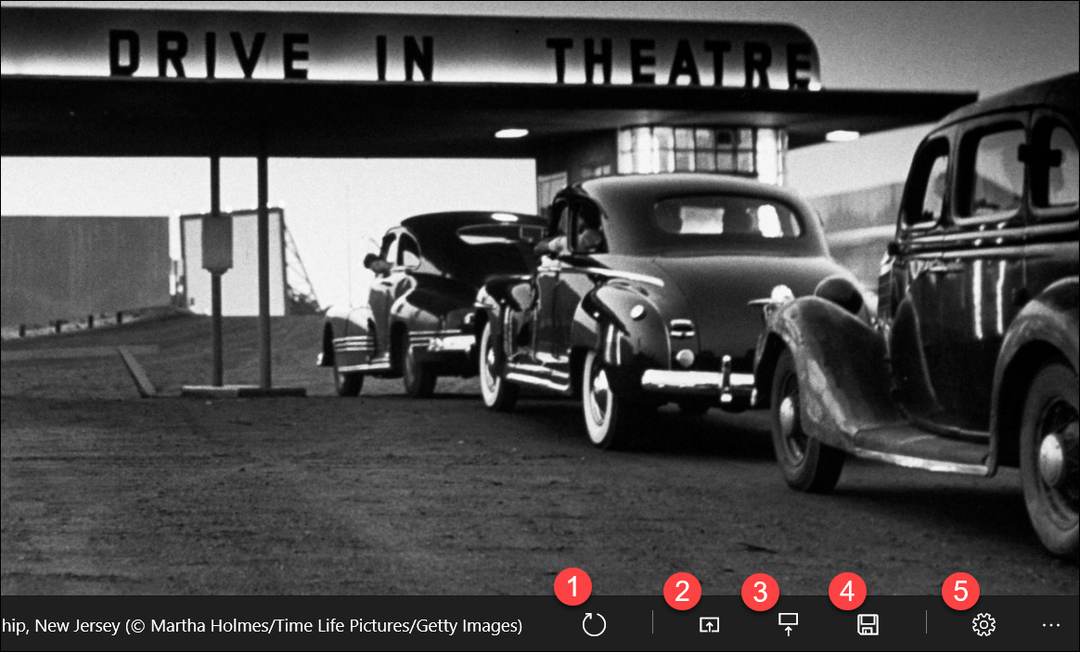
- تحديث الصورة بأحدث صورة من Bing.
- قم بتعيين صورة Bing الحالية إلى الخلفية.
- اضبط صورة Bing الحالية على شاشة القفل (بما في ذلك شاشة تسجيل الدخول).
- حفظ صورة Bing الحالية على القرص الصلب.
- أفتح الإعدادات.
- سهم لليسار أو لليمين للتمرير خلال صور الأيام السابقة من Bing.
لقد كنت أستخدم التطبيق منذ عدة سنوات وليس لدي أي مشاكل معه طوال الإصدارات المختلفة من Windows 10. إنه يعمل فقط وهو بسيط ، وأنا فقط أحب الصور الجديدة التي تصل كل يوم.